- Kirjoittaja Jason Gerald [email protected].
- Public 2023-12-16 11:09.
- Viimeksi muokattu 2025-01-23 12:17.
Android julkaisee ohjelmistopäivityksiä säännöllisesti, mikä voi yleensä parantaa Galaxy S3: n toimintoja ja ominaisuuksia. Useimmissa tapauksissa nämä päivitykset lähetetään ja ladataan puhelimeen automaattisesti. Voit kuitenkin päivittää laitteen myös selaamalla valikoita ja tarkistamalla päivitykset.
Vaihe
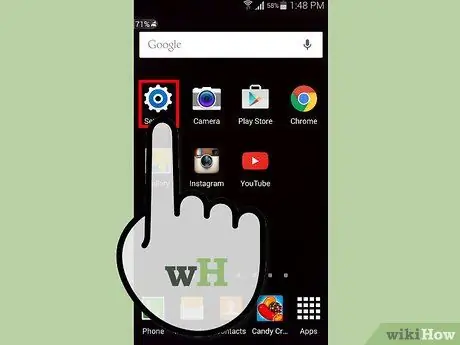
Vaihe 1. Napauta”Asetukset” Samsung Galaxy S3: n päänäytössä
Joissakin laitteissa sinun on napautettava "Valikko" tai "Sovellukset" päästäksesi "Asetuksiin"
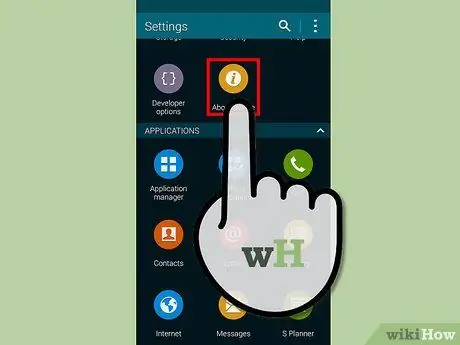
Vaihe 2. Napauta "Lisää" Asetukset -valikon yläosassa
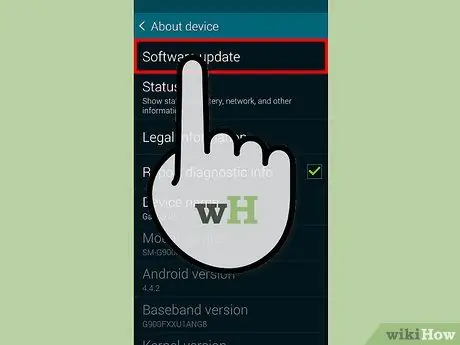
Vaihe 3. Napauta”Ohjelmistopäivitys” tai”Järjestelmäpäivitys”
”
Jos kumpikaan vaihtoehto ei tule näkyviin, napauta "Tietoja puhelimesta" päästäksesi vaihtoehtoihin
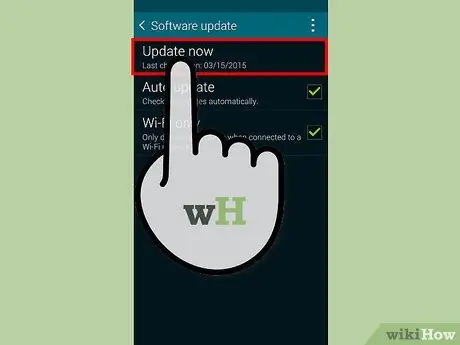
Vaihe 4. Napauta Tarkista päivitykset tai Päivitä Samsung -ohjelmisto
” Puhelimesi muodostaa yhteyden Samsungin palvelimiin tarkistaakseen uusimman Android -päivityksen saatavuuden.
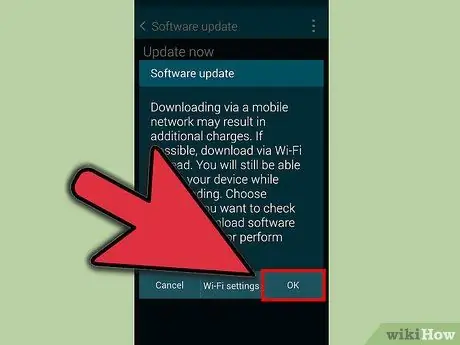
Vaihe 5. Napauta”Jatka”, kun sinua kehotetaan päivittämään ohjelmisto
Puhelin alkaa ladata ohjelmistopäivitystä, joka voi kestää muutaman minuutin.
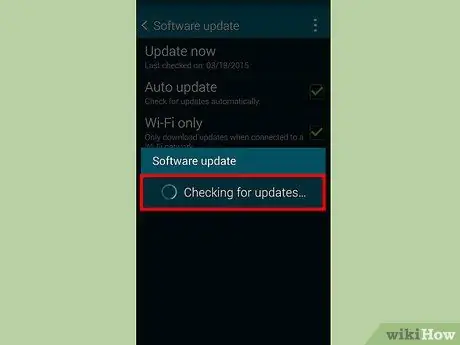
Vaihe 6. Napauta”Käynnistä laite uudelleen”, kun päivitys on valmis
Laite käynnistyy uudelleen ja päivitys otetaan käyttöön.
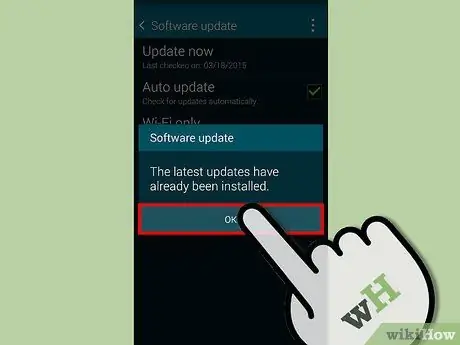
Vaihe 7. Napauta”Valmis”, kun olet vastaanottanut vahvistusviestin
Puhelimesi on nyt päivitetty ja käyttövalmis.
Varoitus
- Vältä ohjelmistopäivityksiä odottaessasi tärkeitä puheluita/tekstiviestejä/ilmoituksia. Ohjelmistopäivityksen aikana puhelinpalvelu pysäytetään, kunnes päivitys on valmis.
- Älä jätä paikkaa, jossa teit päivityksen, kun päivitys ei ole päättynyt, jos olet muodostanut yhteyden Wi-Fi-yhteyden kautta. Yhteyden keskeytykset aiheuttavat ohjelmiston päivityksen epäonnistumisen tarkasti ja perusteellisesti.






